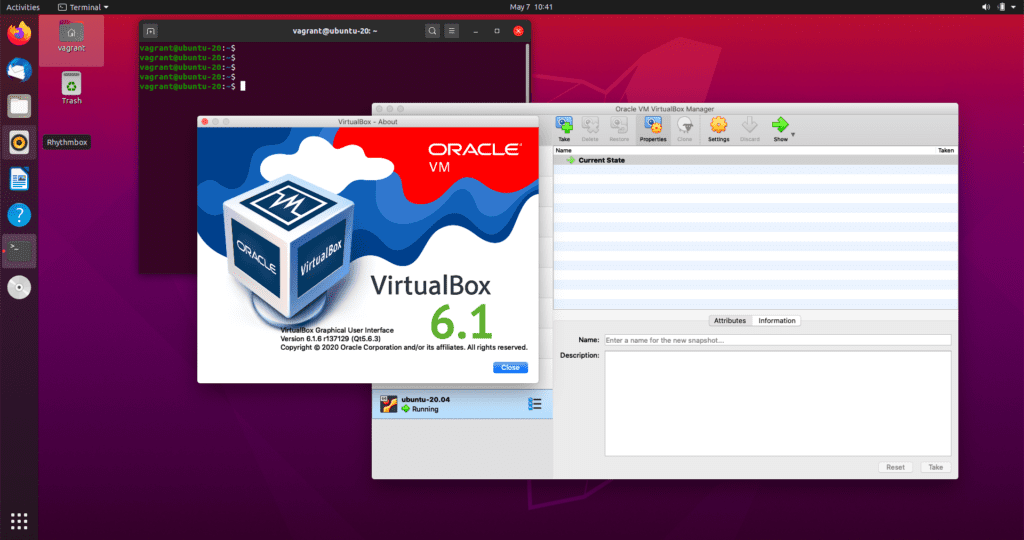Como fazer uma chamada de conferência no Skype? O Skype sempre foi o melhor serviço de videochamada para PC. O Skype, de propriedade da Microsoft, também oferece recursos de videoconferência e chamadas em grupo.
Como o skype serve para organizar chamadas em conferência, é provável que você encontre pessoas que deseja adicionar à sua chamada em grupo usando o aplicativo.
O mais interessante é que o Skype é compatível com várias plataformas. Isso significa que mesmo uma pessoa que usa o Skype para Android pode se conectar com chamadas de vídeo do Skype hospedadas em plataformas de PC.
Por padrão, o Skype permite que você hospede uma chamada de audioconferência com 50 participantes. No entanto, o número máximo de fluxos de vídeo que você pode ter depende da plataforma e do dispositivo que você usa.
Os outros participantes precisam estar em sua lista de contatos antes de iniciar uma chamada. Além disso, os usuários que não têm o Skype podem participar de chamadas em grupo usando o cliente Web do aplicativo. No cliente da web, eles podem ingressar como visitantes sem fazer login na conta.
Leia também: Como manter suas reuniões do Zoom seguras e protegidas?
Etapas para fazer uma chamada de conferência no Skype
Abaixo, compartilhamos um guia passo a passo sobre como fazer uma chamada em conferência no Skype. Vamos verificar.
- Em primeiro lugar, abra o Skype no seu PC.
- Em seguida, clique na guia Chamadas.
- Agora, na guia Nova chamada, selecione os participantes que deseja incluir em sua chamada.
- Após selecionar os usuários, clique no botão Chamar localizado no canto superior direito.
- Durante a chamada, você precisa clicar no ícone Mais e selecionar os contatos se quiser adicionar outros usuários.
É assim que você pode fazer uma chamada em conferência no Skype.
Portanto, este guia é sobre como fazer uma chamada em conferência no Skype. Esperamos que este artigo tenha ajudado você! Por favor, compartilhe com seus amigos também. Se você tiver alguma dúvida relacionada a isso, informe-nos na caixa de comentários abaixo.